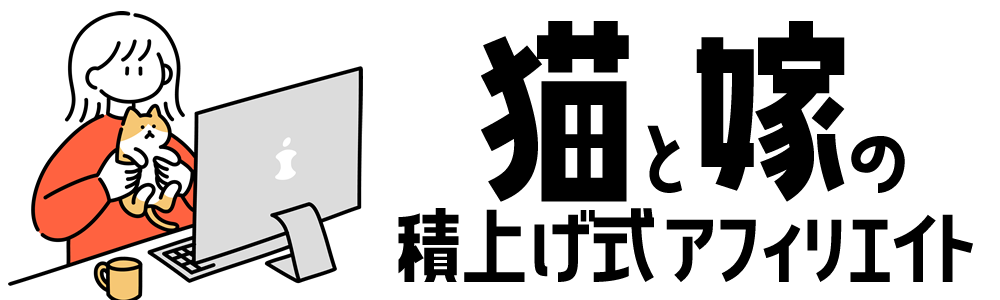「あなたのサイトも狙われていますよ」
WordPressを活用して始めると分かりますが、
デフォルトの設定になっているとログインページも
閲覧ユーザーからすると簡単に見つけられる状態になってしまいます。
普通に見ているユーザーが悪さをすることは、
そんなには無いと思いますが
残念なことに
そんなことはお構いなしに攻撃をしかけてくる輩もたくさんいらっしゃいます。
そこで設定しておきたいのが、
WordPressのログインURLを変更しておくこと。
セキュリティを強化する意味でもプラグインを導入してログインURLを変更しておきましょう。

そもそもセキュリティを強化する意味はあるのか?
ブルートフォースアタックというものが
猛威を振るっていた事がありますが、覚えていますか?
実際には、今でも自動的に行われているものだと思いますが、
この時の対策としては、
初期設定の「admin」などのログインユーザーを消して起きましょう!とか、
パスワードを長くして対策をしておきましょう!という感じでしたが、
もう一個対策として、ログインURLを変更しておくのが良いと思います。
通常で考えるとログインURLは
■例 https://affiliate-town.info/wp-login.php
になってしまうと思いますので、
これではログインページが簡単に見つかってしまいますので、
簡単に攻撃をされてしまうわけです。
ここで登場するのが、Login rebuilderというプラグインです。
プラグインをインストールする場合には全て自己責任においてお願いいたします。使用しているテーマや他のプラグインなどの兼ね合いによって不具合を発生する可能性があります。
Login rebuilderのインストール
まずはダッシュボードにログインし、「プラグイン」→「新規追加」から「Login rebuilder」をチェックして、インストールと有効化を行います。
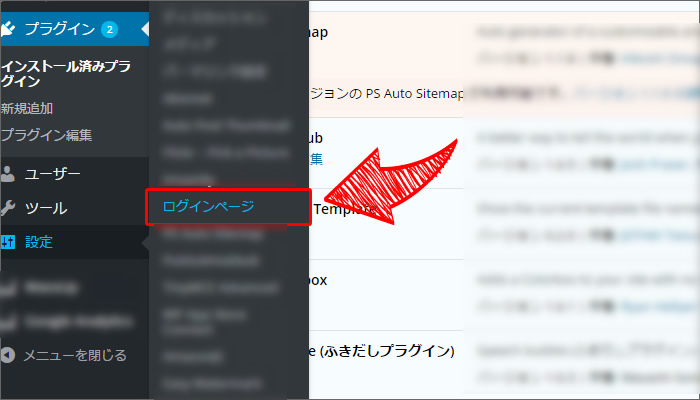
すると、ダッシュボード内の設定の中に
「ログインページ」が登場しますので、こちらをクリックします。
あとは、こちらの「ログインページ 設定」画面の中に書かれている情報を修正していくことで、
ログインする際のURLを変更することが出来ます。
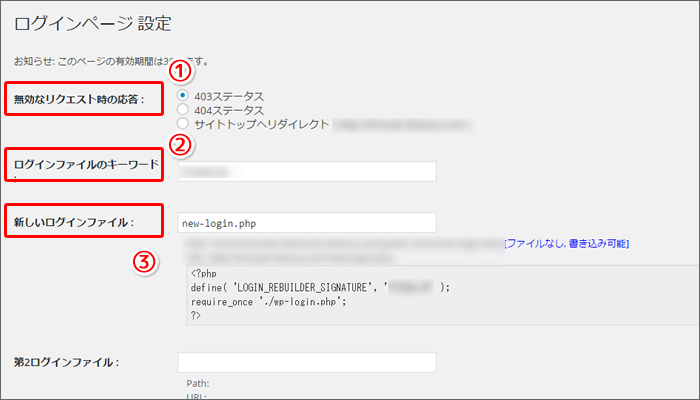
①の無効なリクエスト時の応答に関しては、
もともとの「/wp-login.php」にアクセスがあった場合に
どこへ飛ばすか?を設定する項目です。
基本的には「サイトトップへリダイレクト」にチェックをいれておいて、
設定したWordPressサイトのトップページに飛ぶようにしておくのが良いかと思います。
②については特に設定しなくても良いみたい。
③については、新しく設定するログイン用のURLです。複雑な文字列にしておいた方が強化できるかと思いますが、忘れてしまうのも問題なので自分が覚えやすいものに設定するのが良いですね。
また、設定をしたら新しいログインURLにてブックマークをしておくことをお勧めします。
まとめ
ログインページへのアクセスを制御することで、不正なログインアタックを少しでも防いでおくことは大事だと思います。
その理由は、ログインページに対するアタック数をお知らせしてくれるプラグインを入れた際に見た恐ろしい数字にあります。
僕は基本的に、3回以上パスワードを間違えると、しばらくログインできなくなるように設定してあるのですが、毎日のようにログインアタックがあったんですね。
こういったことを考えても、セキュリティを強化しておくことはWordPressサイトを運営していく上では必須のものとなりますので、皆さんもぜひ強化してみてください。